如何使用rufus一键制作MBR/GPT U盘启动盘
发布时间:2017-12-25 15:46:29 浏览数: 小编:jiwei
rufus这款软件非常适合电脑新手。小编之所以推荐不会制作安装启动盘的小伙伴使用它,原因就是它是款国外免费开源软件(有节操),一看就会,按需选择操作就行。
安装准备:
1、系统下载:win7系统下载/win10系统下载
2、U盘一个,容量8GB以上
3、rufus软件下载:rufus;
制作方法:
1、喏,它的界面就是下面这样的,没什么需要特别设置的地方,能扩展出来的也只有点击“倒三角”后出现的“高级选项”,一般用不上,忽视即可。大家只要准备好Windows安装镜像文件(一定是以.iso为后缀)和8GB以上的U盘就能开始了。

2、在“分区方案和目标系统类型”上选择制作安装U盘的适用的分区类型(MBR和GBT),Windows 7选第一个或第二个(根据你的台式机主板或笔记本电脑),安装Windows 8以后的就选第三个。
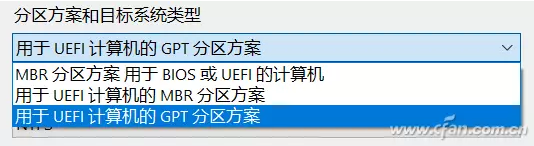
至于检查设备坏块和快速格式化,可选可不选。

3、在右下有个光驱图标,点击找到准备好的安装镜像后,就可以开始了。下面的进度条走完后,一个Windows安装U盘就算制作完成了,非常非常简单吧?
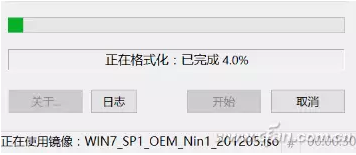
简单几步一个U盘启动盘便制作完成了,怎样?方法还是非常简单的吧,如果制作不来就多看几遍,相信你会学会的!
安装准备:
1、系统下载:win7系统下载/win10系统下载
2、U盘一个,容量8GB以上
3、rufus软件下载:rufus;
制作方法:
1、喏,它的界面就是下面这样的,没什么需要特别设置的地方,能扩展出来的也只有点击“倒三角”后出现的“高级选项”,一般用不上,忽视即可。大家只要准备好Windows安装镜像文件(一定是以.iso为后缀)和8GB以上的U盘就能开始了。

2、在“分区方案和目标系统类型”上选择制作安装U盘的适用的分区类型(MBR和GBT),Windows 7选第一个或第二个(根据你的台式机主板或笔记本电脑),安装Windows 8以后的就选第三个。
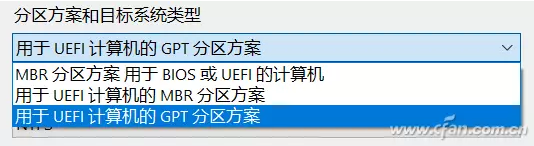
至于检查设备坏块和快速格式化,可选可不选。

3、在右下有个光驱图标,点击找到准备好的安装镜像后,就可以开始了。下面的进度条走完后,一个Windows安装U盘就算制作完成了,非常非常简单吧?
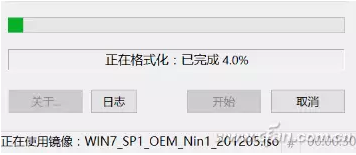
简单几步一个U盘启动盘便制作完成了,怎样?方法还是非常简单的吧,如果制作不来就多看几遍,相信你会学会的!



















